Fonte do artigo: https://www.yingsoo.com/news/database/71844.html
Diretório de artigos
introdução
Como desenvolvedor, é inevitável lidar com bancos de dados, por isso precisamos de uma ferramenta de gerenciamento de banco de dados conveniente. Por muito tempo, Navicat foi minha primeira escolha, mas recentemente troquei um novo computador e o pacote de instalação verde anterior não foi encontrado.
Então pensei em encontrar uma ferramenta gratuita de gerenciamento de banco de dados com as mesmas funções do Navicat para substituí-lo. Meu bom amigo macrozheng me recomendou o DBeaver.Depois do teste, a experiência é muito boa, então estou aqui para dar a você um aceno de Amway.
1. Sobre DBeaver
O DBeaver é uma ferramenta de gerenciamento de banco de dados multiplataforma compatível com Windows, Linux e macOS. Tem duas versões, Enterprise Edition e Community Edition.Para desenvolvedores individuais, a Community Edition é poderosa o suficiente.
DBeaver é escrito em Java e compilado com JDK 11 por padrão. A edição da comunidade é de código aberto no GitHub com base na licença Apache-2.0 e atualmente recebeu mais de 24 mil estrelas.
https://github.com/dbeaver/dbeaver

O DBeaver suporta quase todos os bancos de dados convencionais, incluindo bancos de dados relacionais e não relacionais.
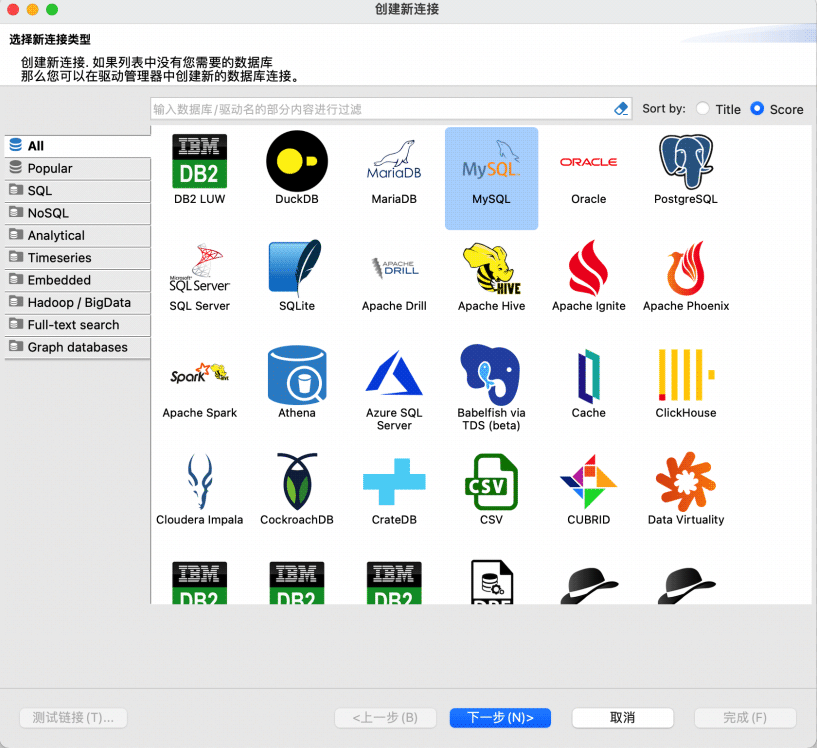
2. Instale o DBeaver
Você pode baixar o pacote de instalação por meio do DBeaver oficial ou pode baixar a versão de lançamento por meio do GitHub.
Link oficial para download: https://dbeaver.io/download/
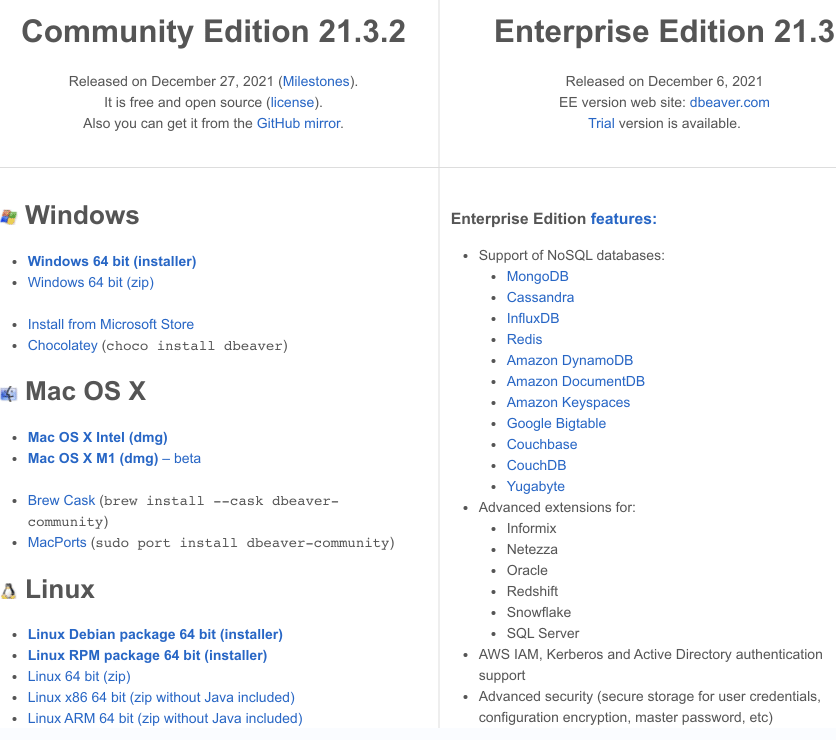
Baixe o pacote de instalação correspondente de acordo com o sistema operacional do seu computador. Após a instalação completa, o primeiro passo é configurar o espelho Maven, caso contrário, o download posterior do driver do banco de dados será muito lento.
Como o DBeaver é construído com base no Maven, o driver do banco de dados, ou seja, o driver JDBC conectado ao banco de dados, é baixado por meio do repositório Maven. Selecione "Preferências" → "Maven" para adicionar o endereço do espelho Alibaba Cloud:
https://developer.aliyun.com/mvn/guide
É o mesmo que configurar a imagem do Maven, conforme a figura abaixo.
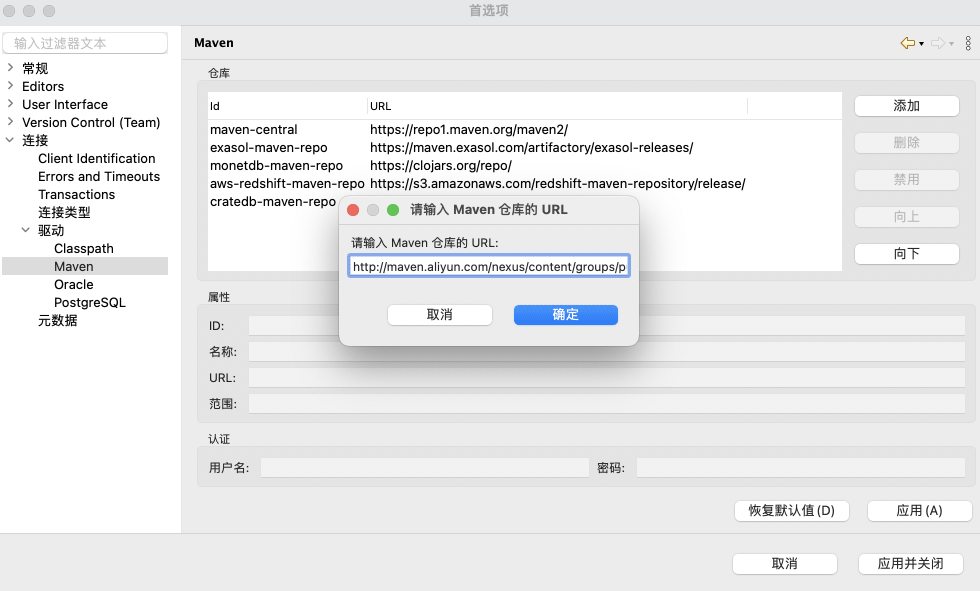
Após a conclusão da configuração, lembre-se de definir o armazém de espelhos do Alibaba Cloud no topo.
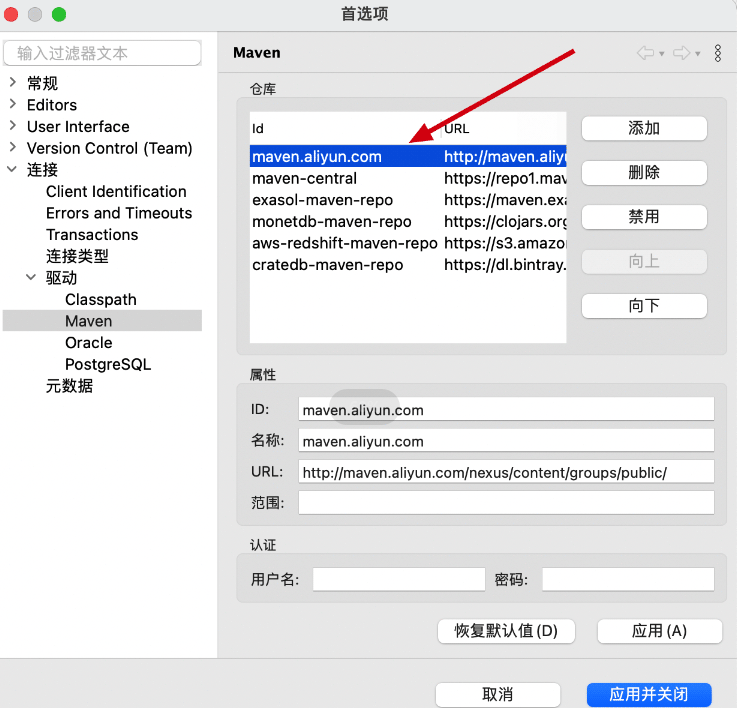
3. Gerenciar fontes de dados
Assim como no Navicat, precisamos primeiro estabelecer uma conexão, aqui tomamos o MySQL como exemplo. Clique no ícone "Conectar" e selecione o banco de dados.
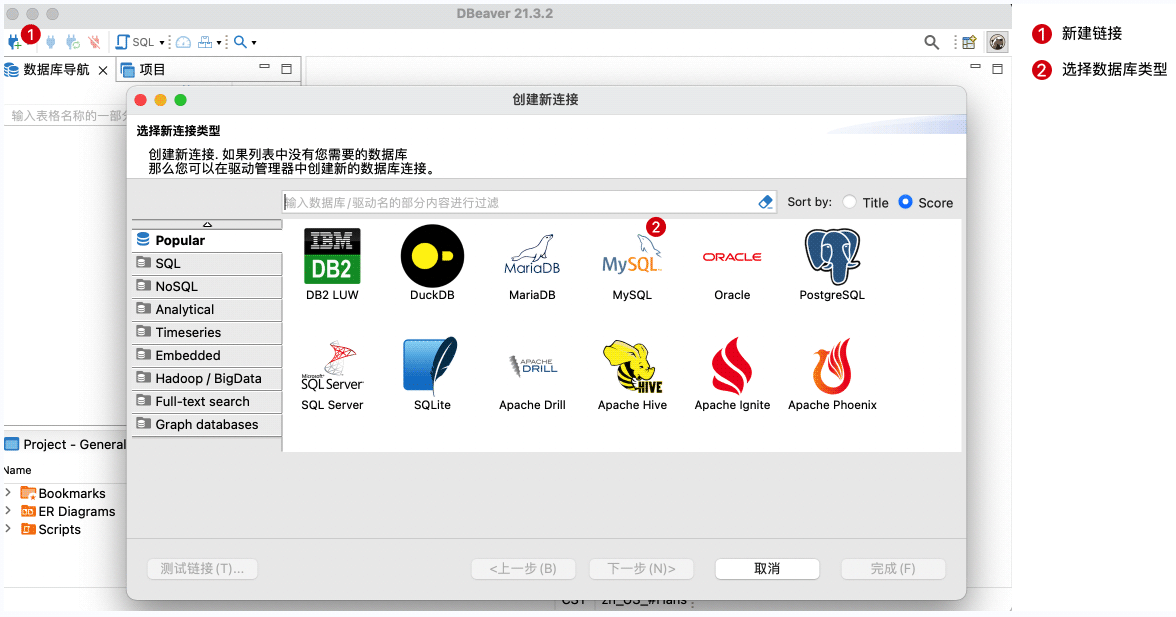
Clique em Avançar, então você precisa preencher as informações de conexão com o banco de dados.
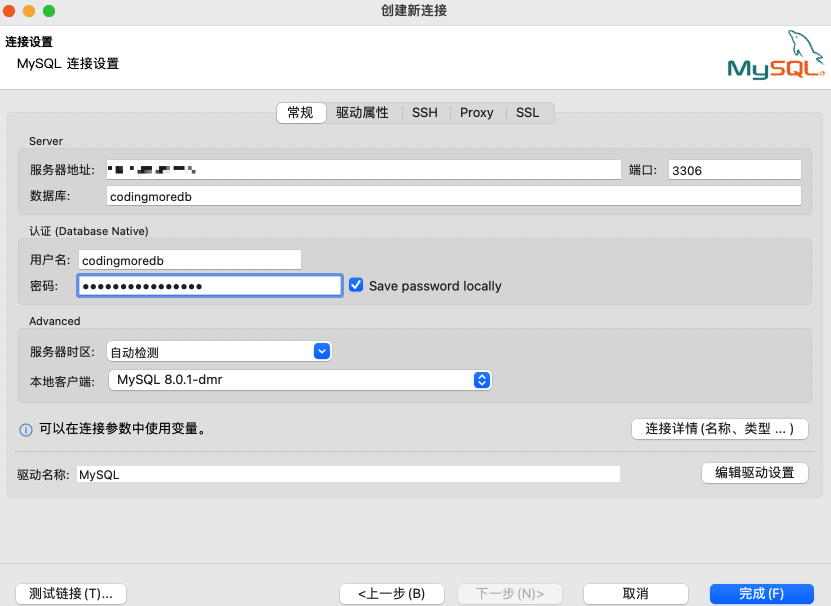
Clique em "Test Link", se você usar o warehouse padrão do Maven, o driver de download será muito lento, conforme mostrado na figura abaixo, e é fácil falhar "Não pise no poço em que você pisou".
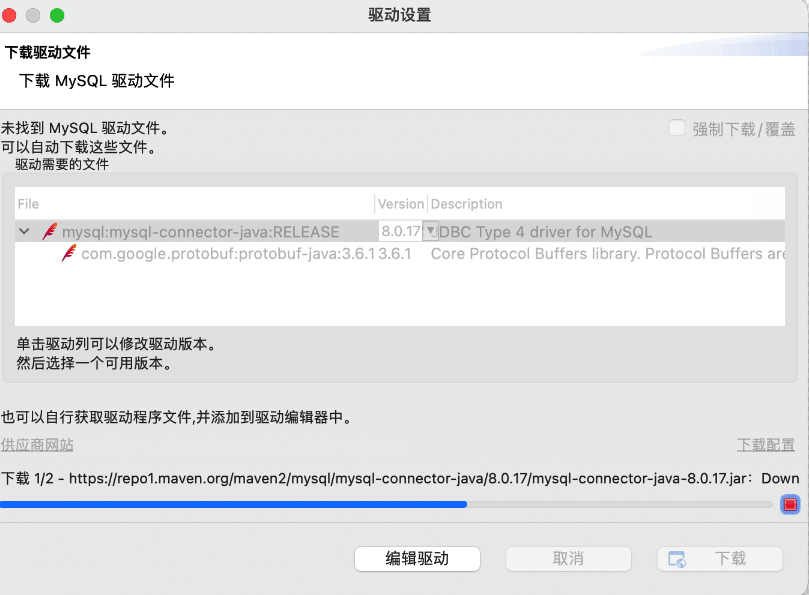
Se você configurou a imagem Maven do Alibaba Cloud como eu disse anteriormente, o procedimento será diferente. Clique em "Test Link" e uma caixa de prompt "Connection Successful" aparecerá instantaneamente.

Depois que o link for bem-sucedido, você poderá ver as tabelas, exibições, índices etc. no banco de dados.
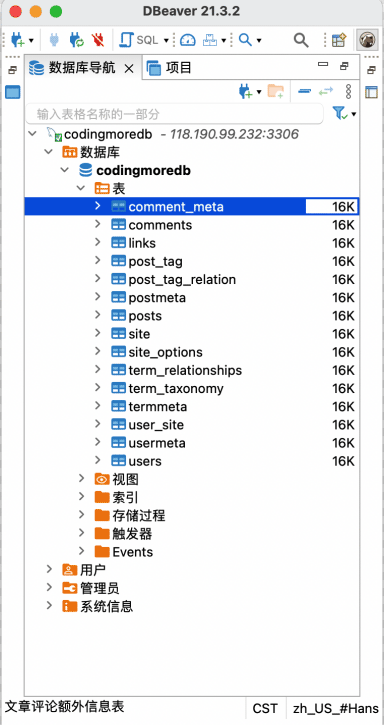
4. Tabela de gerenciamento
Depois que a conexão com o banco de dados for bem-sucedida, o mais importante é operar a tabela.
01. Ver tabela
Selecione uma tabela, clique duas vezes para ver as propriedades da tabela, você pode ver as colunas da tabela, restrições (chave primária), chaves estrangeiras, índices e outras informações.
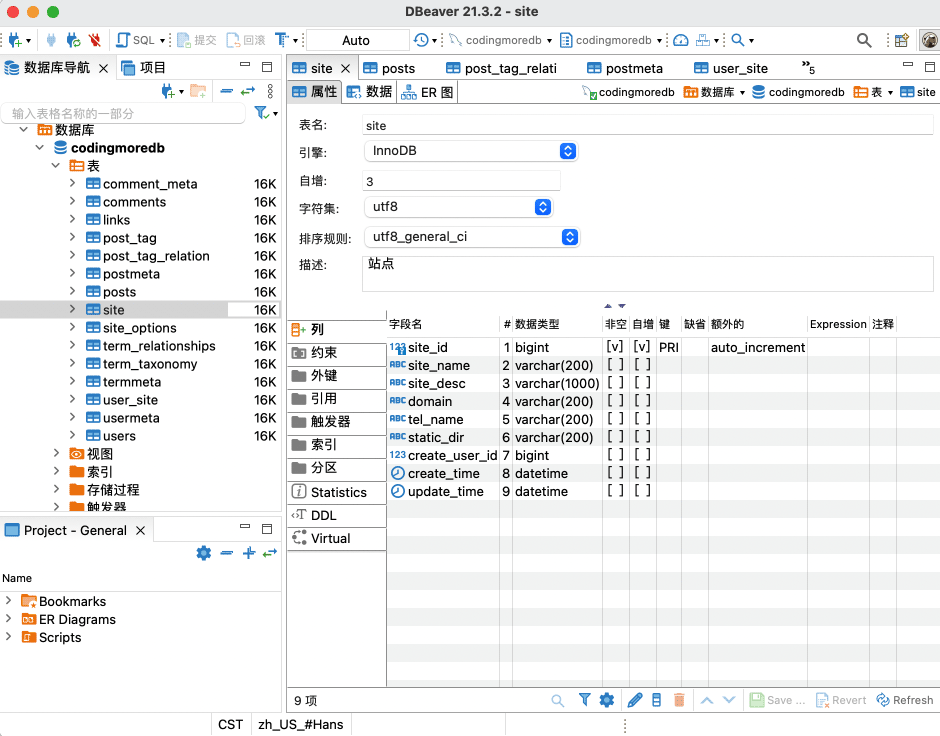
Clique em "DDL (Linguagem de Definição de Dados, Linguagem de Definição de Dados)" para ver a instrução de criação de tabela detalhada.
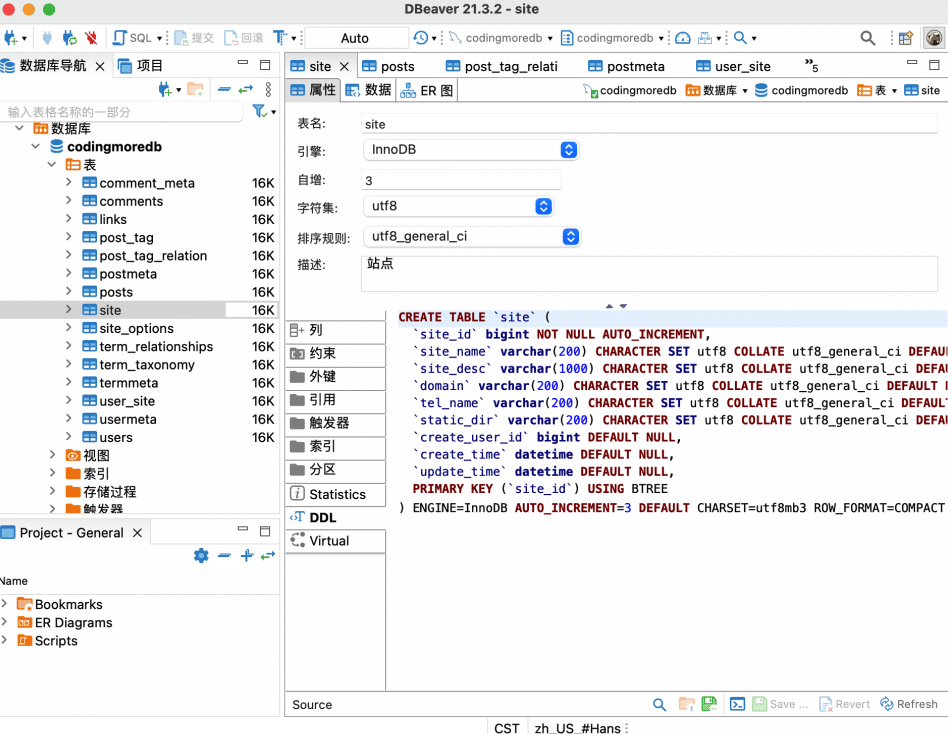
Clique em "Dados" para visualizar os dados da tabela e há botões de operação de linha como "Adicionar", "Modificar" e "Excluir" na parte inferior.
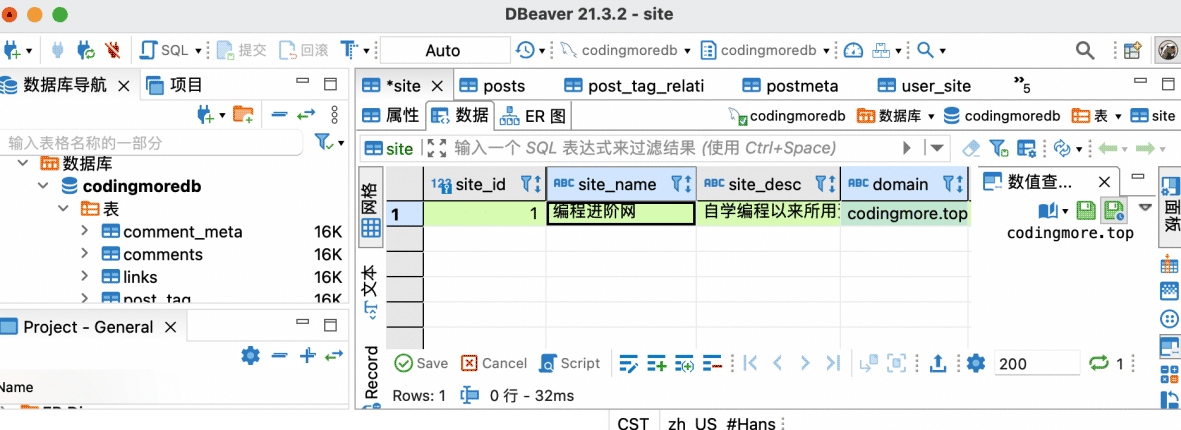
Você pode preencher as condições do filtro na caixa de filtro na parte superior e consultar os resultados diretamente.
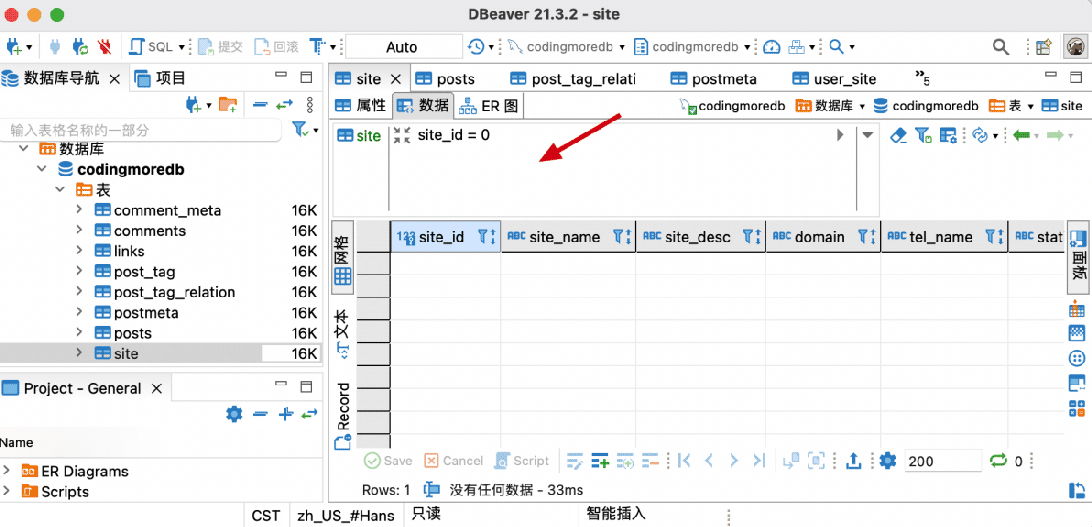
Se você não deseja exibir uma determinada coluna, pode clicar diretamente no gráfico "Conjunto de resultados personalizados" e definir o status de um campo como invisível.
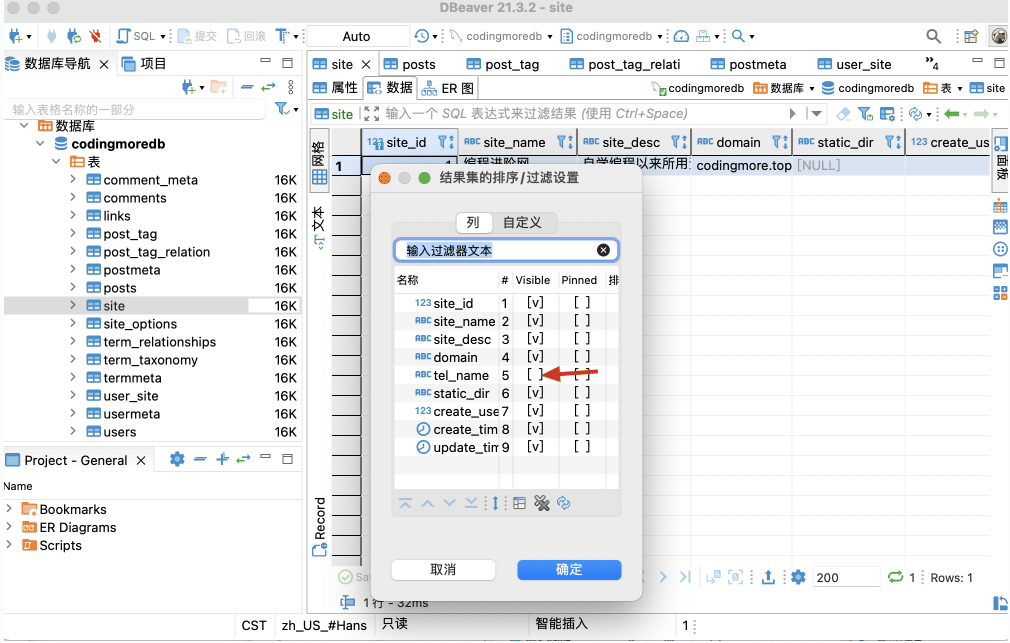
02. Adicionar tabela
Selecione "Tabela" à esquerda, clique com o botão direito do mouse e selecione "Nova Tabela" para criar um id de tabela.
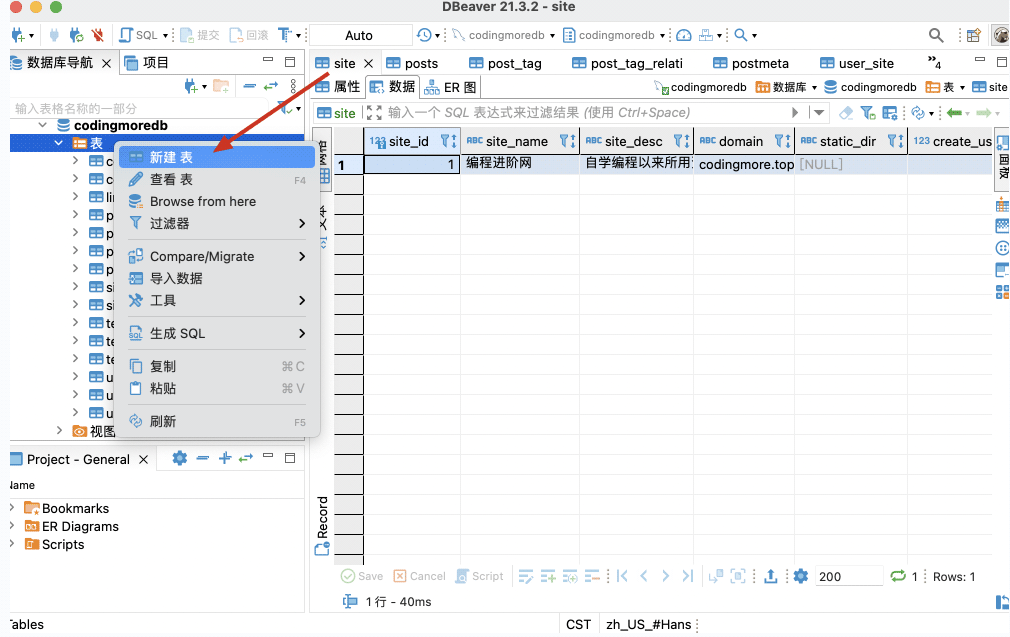
Depois disso, clique com o botão direito do mouse na área da coluna à direita e selecione "Nova coluna" para adicionar um campo.
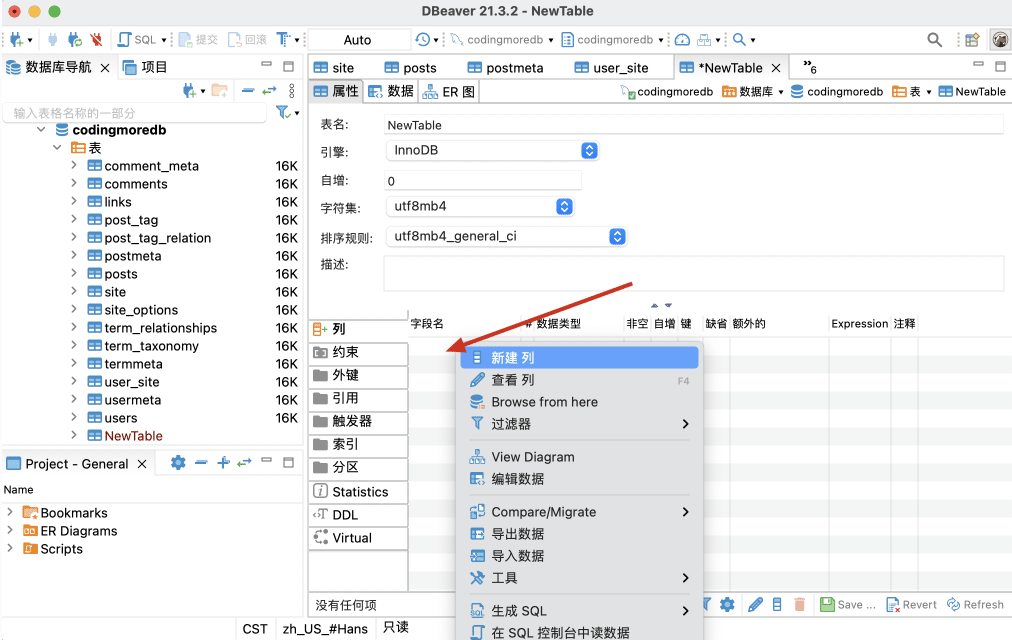
Por exemplo, criamos um novo ID de chave primária, conforme mostrado na figura abaixo.

Em DBeaver, [v]significa verdadeiro, []significa não. Em seguida, selecione ID em "Restrições" e defina-o como a chave primária.

Por fim, clique em Salvar e uma caixa de visualização da instrução de criação da tabela aparecerá. Clique em "Executar" para concluir a criação da tabela.
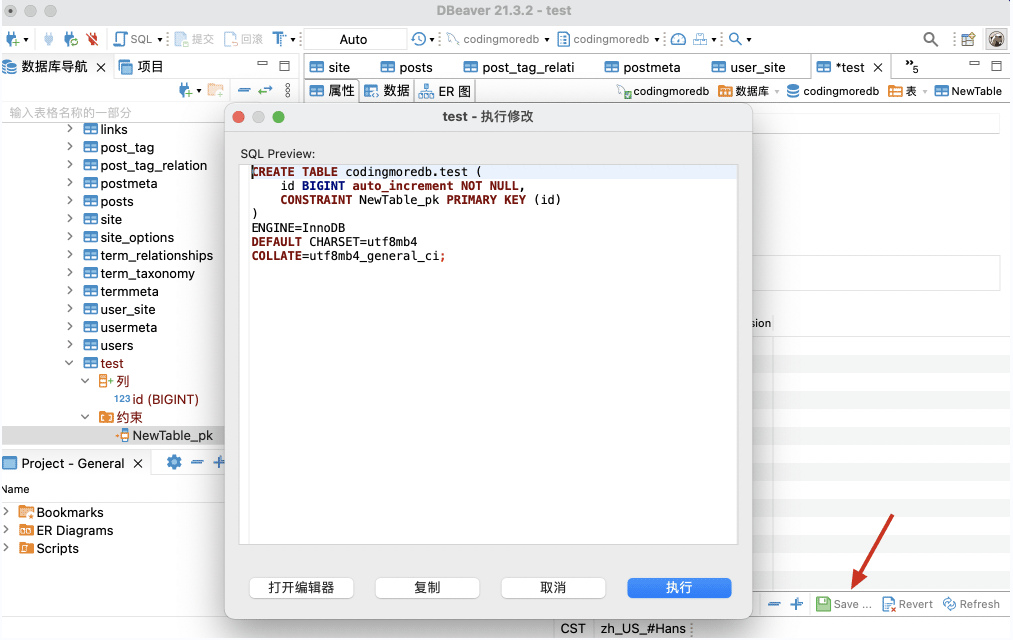
5. Execute o SQL
Clique com o botão direito do mouse na tabela do banco de dados e selecione "Editor SQL" no menu do botão direito para abrir o painel de edição SQL.
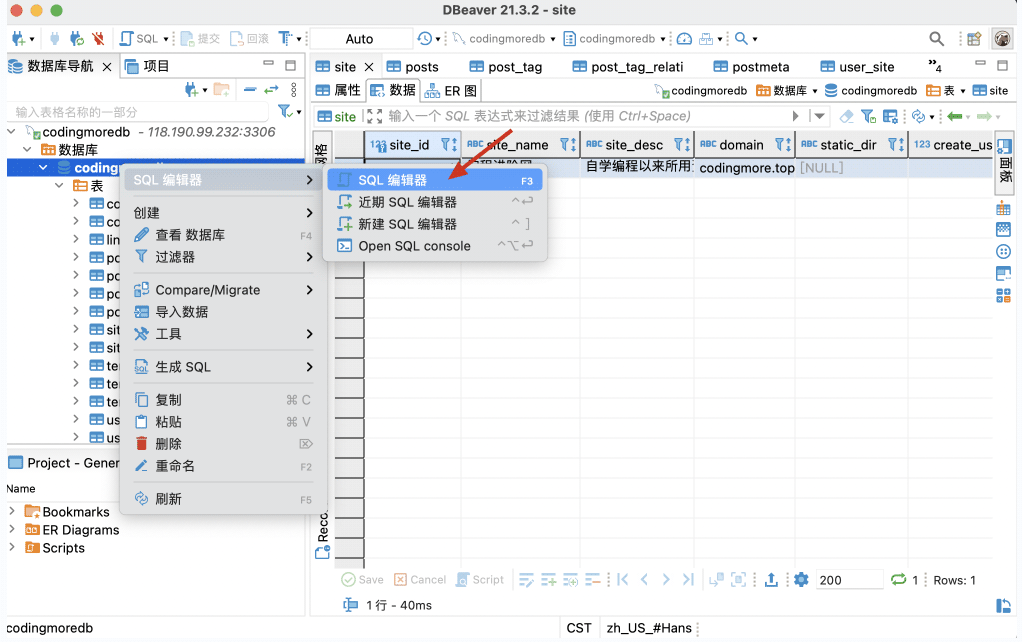
Em seguida, edite a instrução SQL e clique no pequeno ícone para executar a consulta dos dados. Haverá prompts de gramática durante esse processo, o que é muito bom.
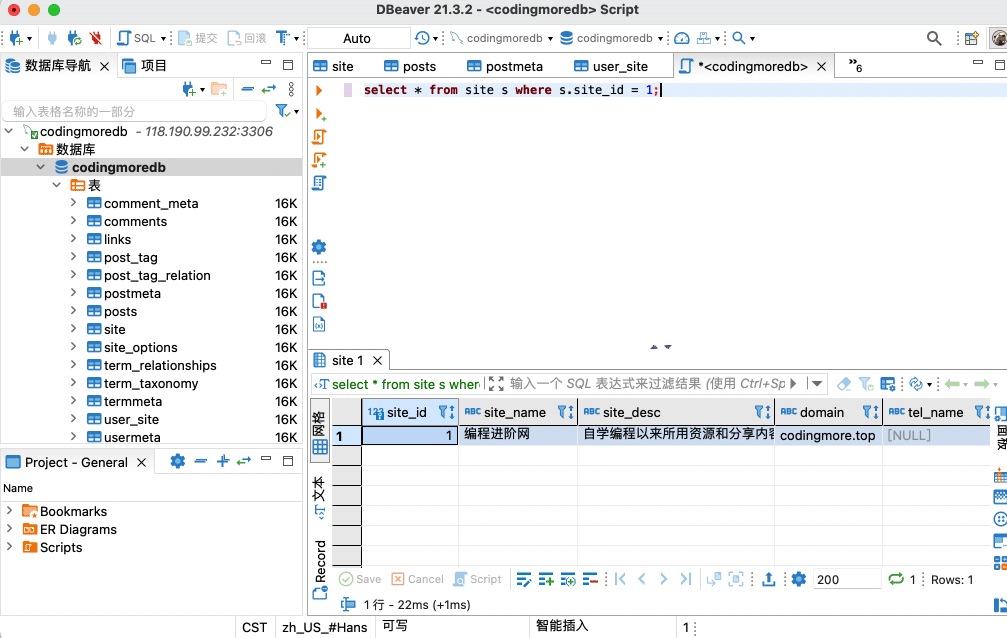
Uma operação muito atraente do DBeaver é que você pode selecionar diretamente um conjunto de resultados e clicar com o botão direito do mouse para gerar o SQL.
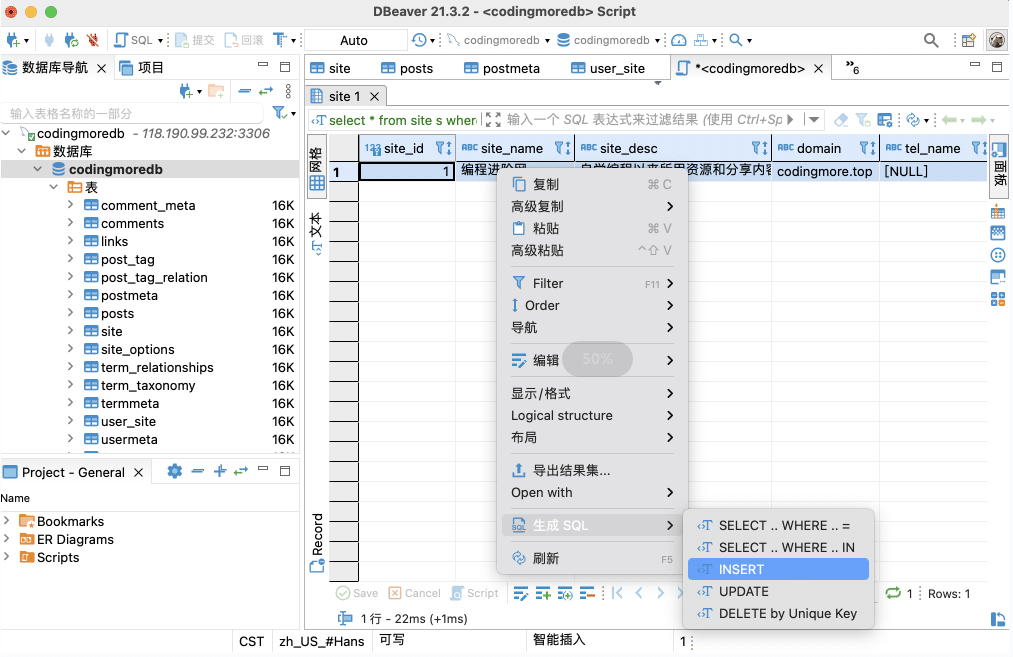
Por exemplo, a instrução insert, que é muito conveniente ao inserir um conteúdo repetitivo.
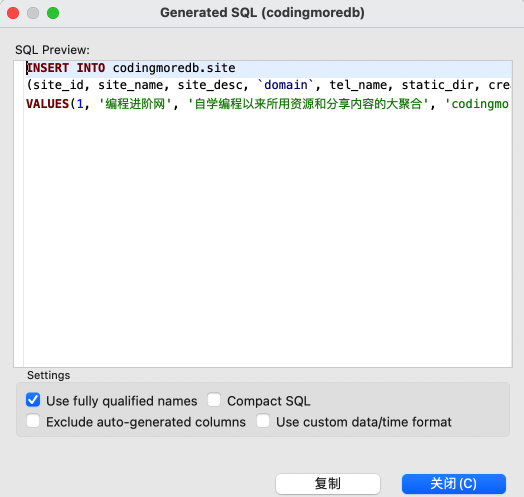
6. Configuração de aparência
Você pode definir a aparência nas preferências, por exemplo, modificar o tema para preto escuro.
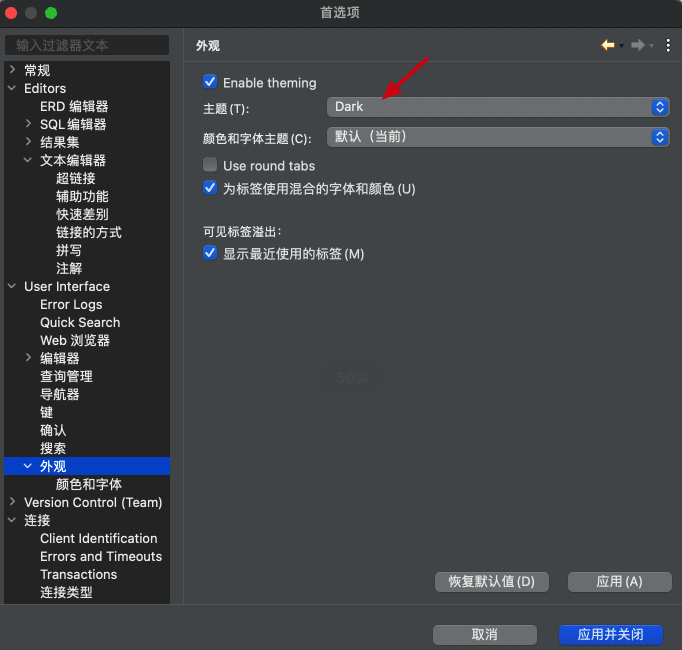
Então a interface se torna um sistema escuro.
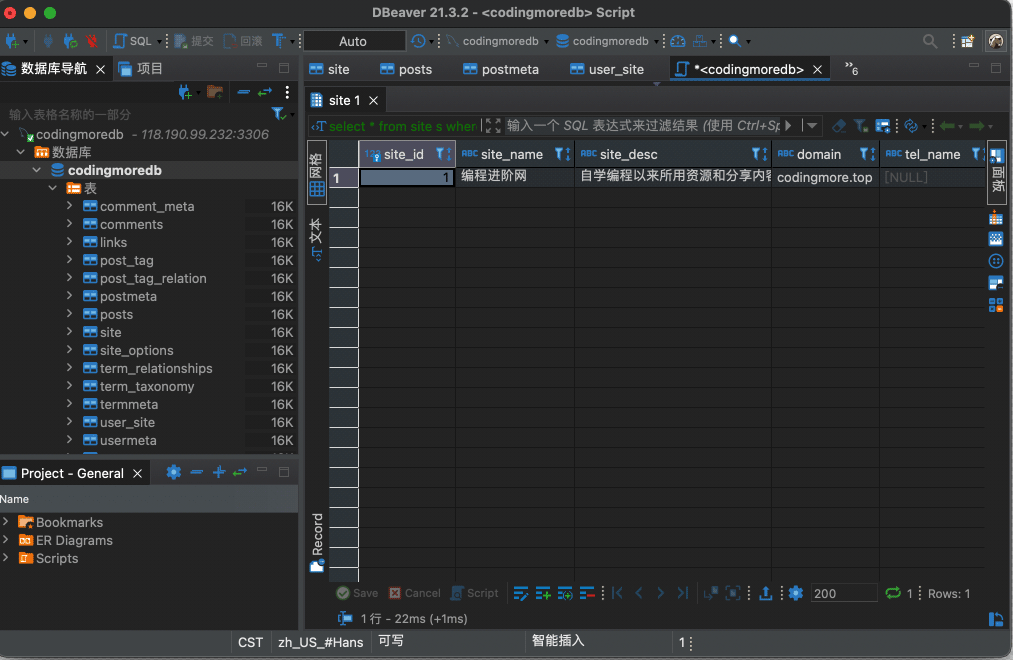
Você também pode definir o tamanho da fonte, etc.
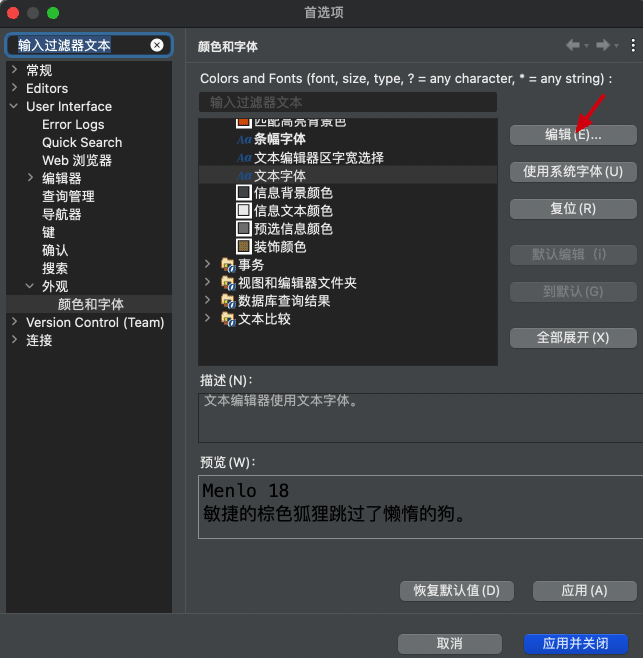
Do ponto de vista do estilo geral, o DBeaver é um pouco semelhante ao Eclipse, o que é verdade.DBeaver é construído na plataforma Eclipse.
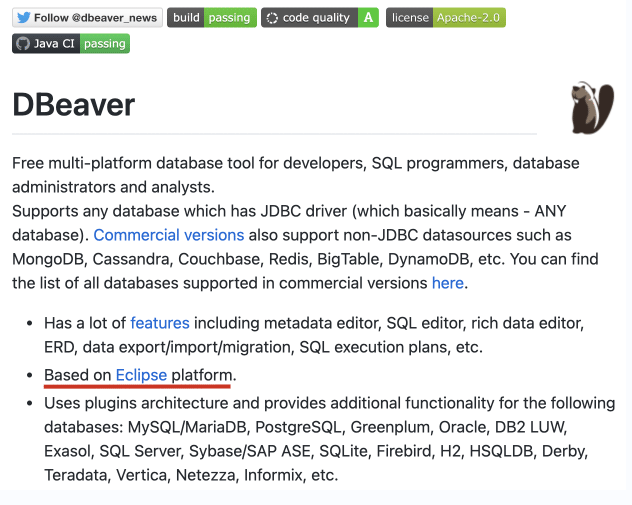
7. Resumo
De um modo geral, o DBeaver é uma ferramenta de gerenciamento de banco de dados de código aberto muito boa com funções abrangentes, o que é basicamente suficiente para o desenvolvimento diário. Comparando o Navicat pago e o DataGrip, pode-se dizer que é muito consciencioso. Se você encontrar um momento em que a versão paga não pode ser usada, experimente a versão comunitária do DBeaver.
Este artigo foi incluído no GitHub https://github.com/itwanger/toBeBetterJavaer
Acima está o conteúdo detalhado do DBeaver para operar todas as ferramentas de gerenciamento de banco de dados. Para obter mais informações sobre as ferramentas de operação do banco de dados DBeaver, preste atenção a outros artigos relacionados neste site!